戴尔bios启动设置是目前最常用到的bios启动设置,他的设置方法适合绝大部分电脑的bios设置,如果你不知道该如何设置,那么小编我强烈推荐你参考接下来的方法。
设置bios早已进入我们的生活,只要掌握了设置bios方法,就可以方便使用设置bios了,如果大家想要这个方法的话,下面小编就给大家带来设置bios的教程吧,希望大家都能够掌握这个方法。
戴尔台式机bios设置
一、所需工具:
1、戴尔dell台式电脑
2、U盘启动盘:制作U盘PE启动盘方法
二、设置步骤如下:
1.把U盘插到电脑USB插口,电脑开机看到logo不断按快捷键F12,

bios启动设置电脑图解1
2.进入快捷菜单的话,直接选择带有‘USB’字样的,点击回车键Enter,如果看不到USB,则重开机按F2进Bios菜单
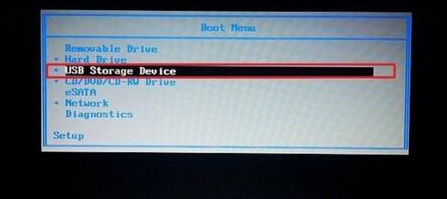
戴尔bios电脑图解2
3.进入Bios菜单的话,选到Boot菜单,如果Secure Boot Contro选项是显示Enabled(启动)就改成Disabled(禁用);再把USB Boot Support设置成Enabled,然后把Boot Mode改成Legacy,此时1st这里可以选着Usb字样的选项,选好即可

戴尔bios电脑图解3
4.按F10保存并重启,启动时按F12选择U盘启动。